TD-4420DN/4420DN(FC)
Întrebări frecvente şi depanare |
Cum se configurează unitatea Cutter
Film: Cum se configurează unitatea Cutter
*Clipul video este transmis de pe YouTube. |
|
||||||||||
> Pentru a atașa unitatea Cutter:
> Pentru a modifica opțiunile de tăiere:
-
Asigurați-vă că deconectați imprimanta de la priza de curent alternativ.
-
Puneți imprimanta cu susul în jos.
-
Scoateți baza capacului frontal folosind o șurubelniță cu cap plat.
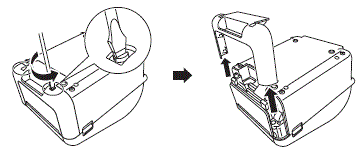
-
Scoateți capacul frontal folosind o șurubelniță cu cap plat.
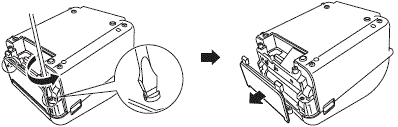
-
Atașați unitatea Cutter folosind o șurubelniță cu cap plat.
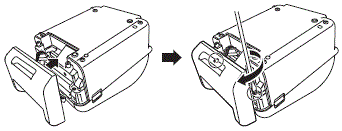
-
Conectați conectorul unității Cutter la imprimantă.
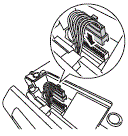
-
Reatașați baza capacului frontal folosind o șurubelniță cu cap plat.
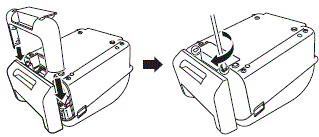
Modificați opțiunile de tăiere
După atașarea unității Cutter, setați opțiunile de tăiere ale driverului imprimantei.
-
Porniți imprimanta.
-
Deschideți meniul Printing Preferences după cum urmează:
Windows 11
Faceți clic pe Start > Settings > Bluetooth & devices > Printers & scanners.
Faceți clic pe imprimanta pe care doriți să o configurați, apoi faceți clic pe Open print queue > Printer > Printing Preferences....
Windows 10 / Windows Server 2016 / Windows Server 2019:
Faceți clic pe Start > Settings > Devices > Printers & scanners.
Faceți clic pe imprimanta pe care doriți să o configurați, apoi faceți clic pe Open queue > Printer > Printing Preferences.
Windows 8 / Windows 8.1 / Windows Server 2012 / Windows Server 2012 R2:
Faceți clic pe Control Panel în fereastra Apps. Atingeți sau faceți clic pe Hardware and Sound > Devices and Printers.
Faceți clic dreapta pe imprimanta pe care doriți să o configurați, apoi faceți clic pe meniul Printing preferences.
Windows 7 / Windows Server 2008 / Windows Server 2008 R2:
Faceți clic pe Start > Devices and Printers. Faceți clic dreapta pe imprimanta pe care doriți să o configurați, apoi faceți clic pe meniul Printing preferences.
- BIfați caseta Cut Every, și apoi selectați unde să tăiați când sunt imprimate mai multe etichete.
-
Bifați caseta Cut at End.
- Faceţi clic pe „OK”.
Opțiuni de tăiere a etichetelor
|
Auto Tăiere |
Taie la capăt | Imagine |
|---|---|---|
| Oprit | Pornit | 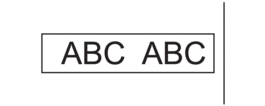 |
| Oprit | Oprit |  |
| Pornit | Pornit sau Oprit | 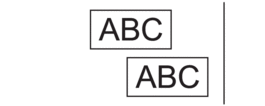 |
Dacă nu aţi primit răspuns la întrebarea dumneavoastră, aţi verificat celelalte întrebări frecvente?
Dacă aveţi nevoie de asistenţă suplimentară, vă rugăm să contactaţi serviciul de asistenţă clienţi Brother:
Spuneţi-vă părerea despre conţinutul furnizat
Pentru a ne ajuta să îmbunătăţim serviciile de asistenţă, vă rugăm să vă spuneţi părerea.
